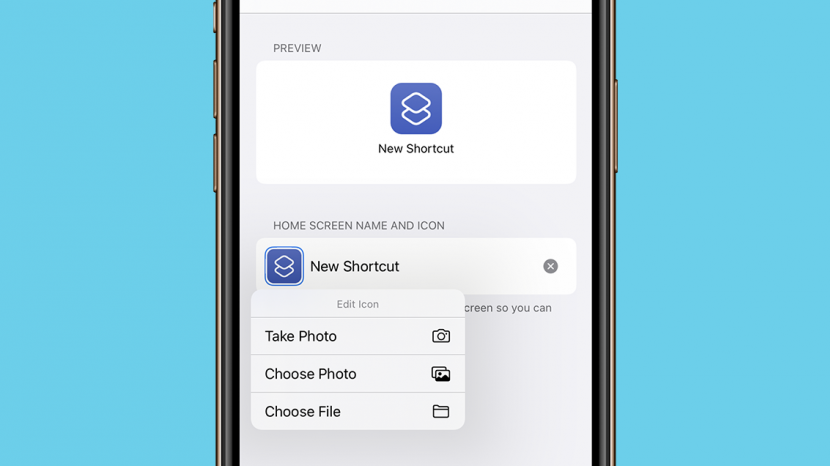
iPhone'i rakenduse ikooni kohandamine on veel üks suurepärane viis, kuidas iOS 14 võimaldab kasutajatel oma seadmeid isikupärastada. Kuigi iPhone'i ikoonid on alati elegantsed välja näinud, saate nüüd ise iPhone'i rakenduste ikoone teha või ikoonide muutmiseks rakenduse alla laadida. iPhone'i otseteede rakendus võimaldab kasutajatel luua oma avaekraanile kohandatud esteetika ilma kolmanda osapoole rakenduse eest maksmata. See võimaldab kohandatud pilte kasutada ikoonidena, mis toimivad seejärel rakenduste teegi vastava rakenduse otseteena. Siit saate teada, kuidas muuta mõne lihtsa toiminguga otseteede abil iPhone'is rakenduste ikoone.
Seotud: iOS-i vidinavirnade kasutamine: teie täielik juhend
Mis on selles artiklis:
- Kuidas muuta rakenduse ikooni, luues selle otseteede kaudu
- Kuidas rakendust rakenduste teegis peita, kui olete selle jaoks loonud uue rakenduse ikooni
- Kust leida ja alla laadida iPhone'i rakenduste ikoone
- Kujundage ja looge oma rakenduse ikoone
Kuidas muuta rakenduse ikooni, luues selle otseteede kaudu
- Ava Otseteede rakendus.
- Puudutage nuppu + ikoon asub rakenduse põhiekraani paremas ülanurgas.
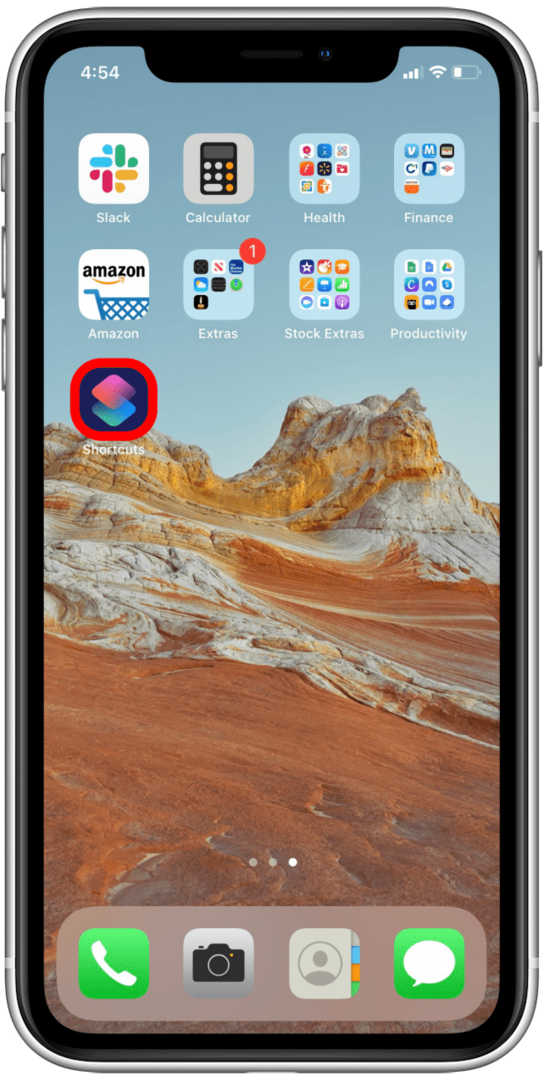
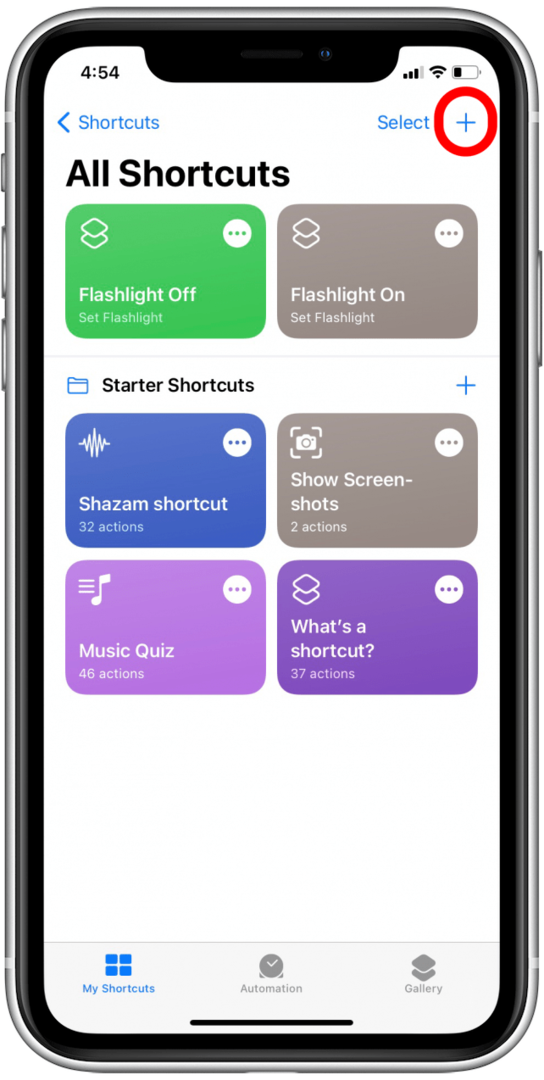
- Valige Lisa toiming.
- Kasutage ekraani ülaosas olevat otsinguriba ja tippige Avage rakendus.
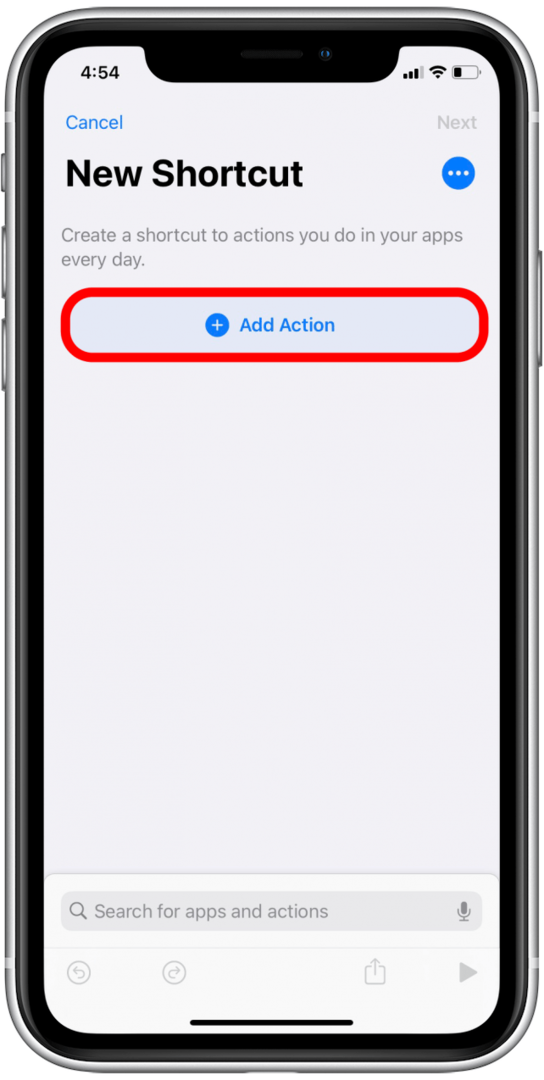
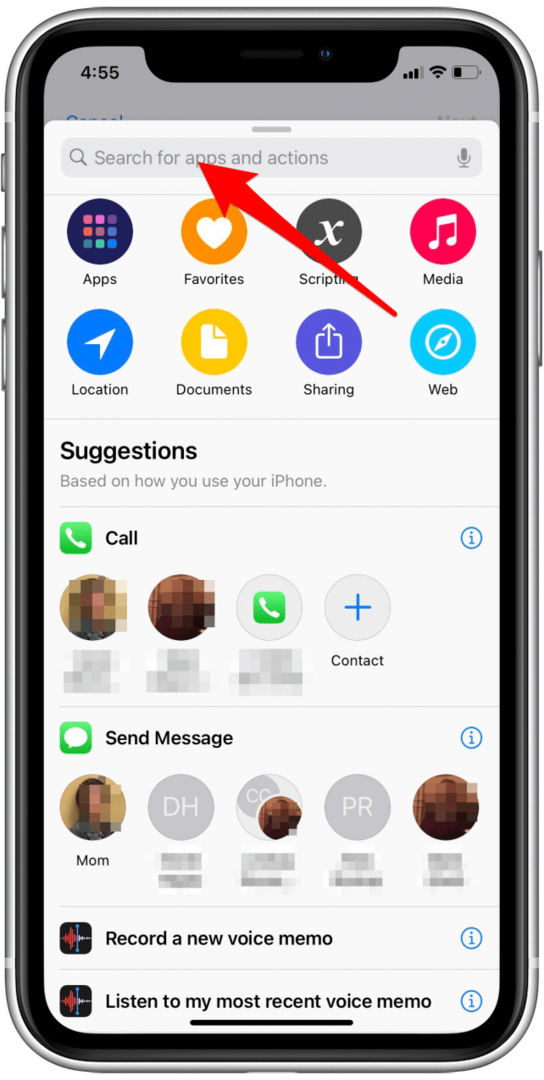
- Valige Avage rakendus.
- Puudutage nuppu Vali.
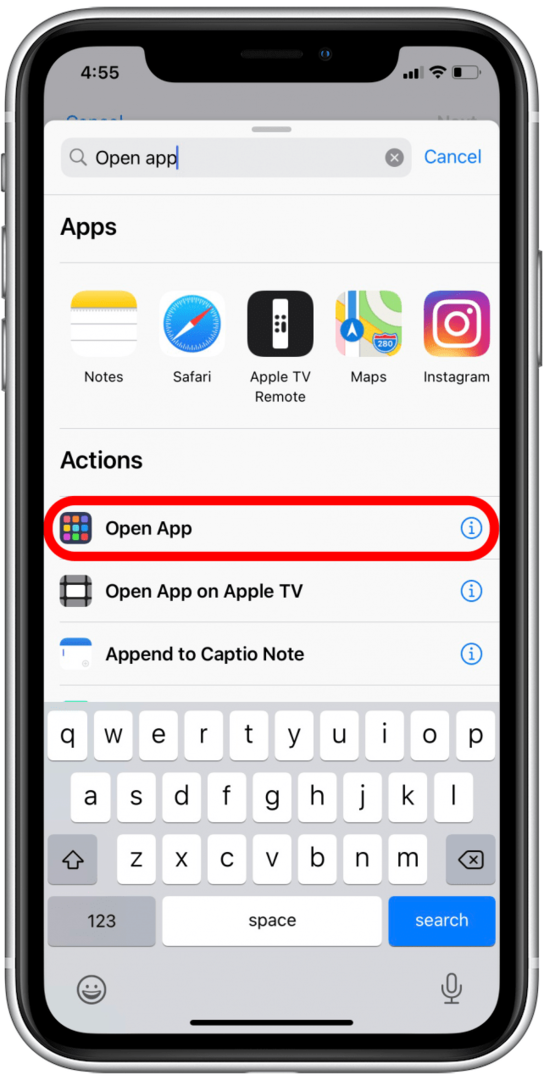
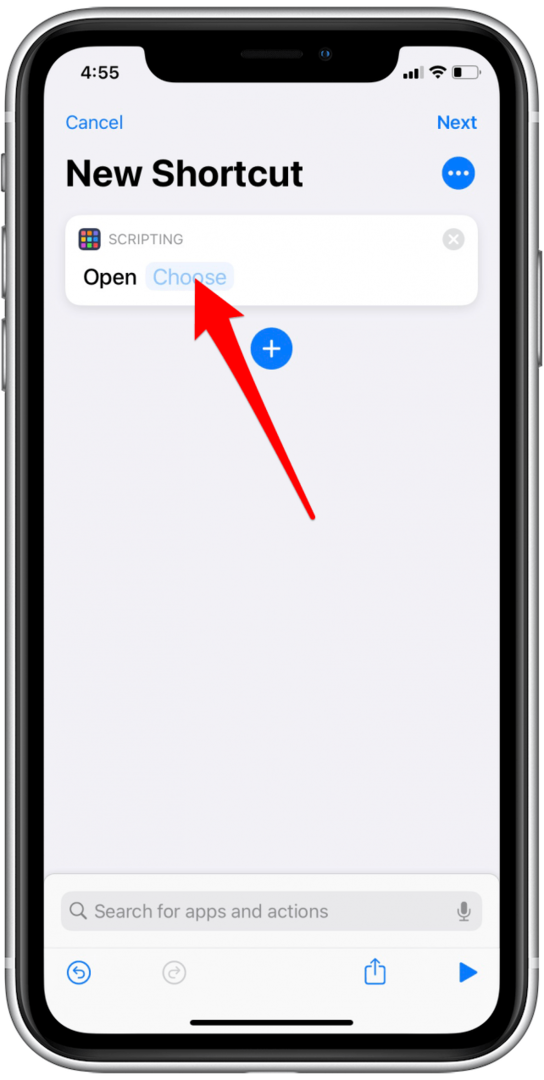
- Valige oma valitud rakendus loendist tähestikulises järjekorras. Rakendust saate otsida ka ekraani ülaosas asuvalt otsinguribalt.
- Puudutage ekraani paremas ülanurgas kolme punkti.
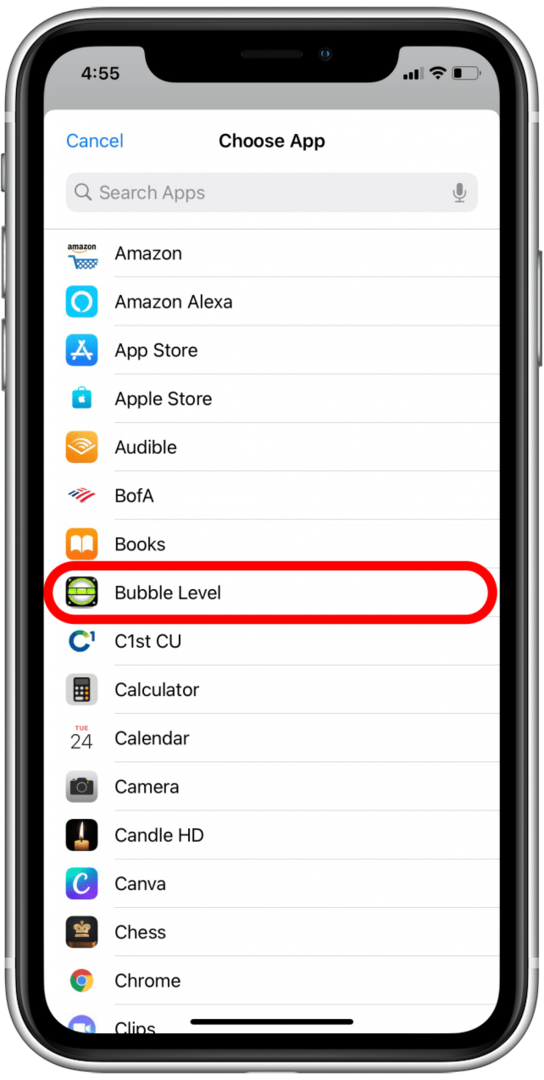
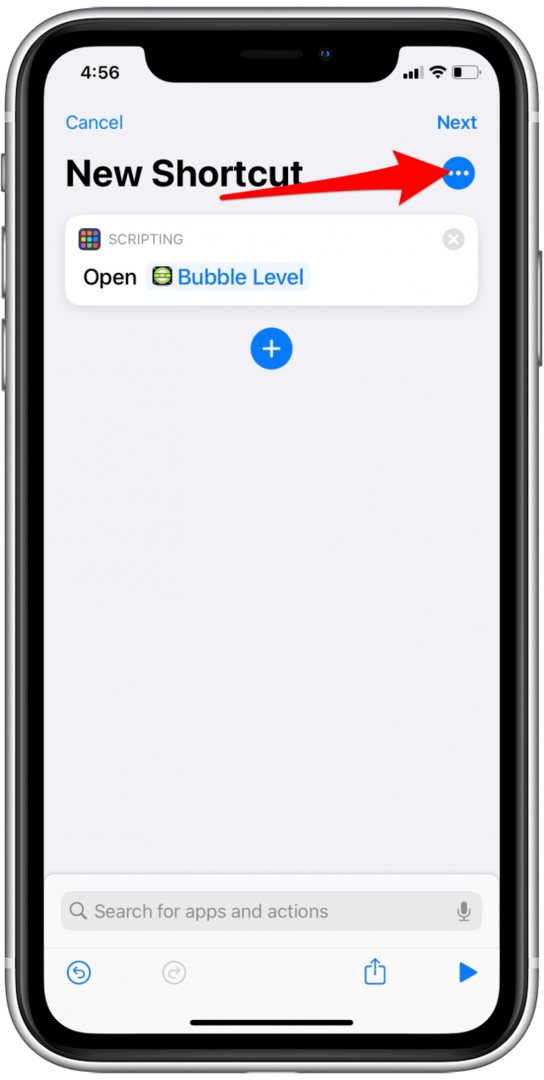
- Puudutage nuppu Lisa avakuvale.
- Puudutage allolevat rakenduse ikooni Avakuva nimi ja ikoon.
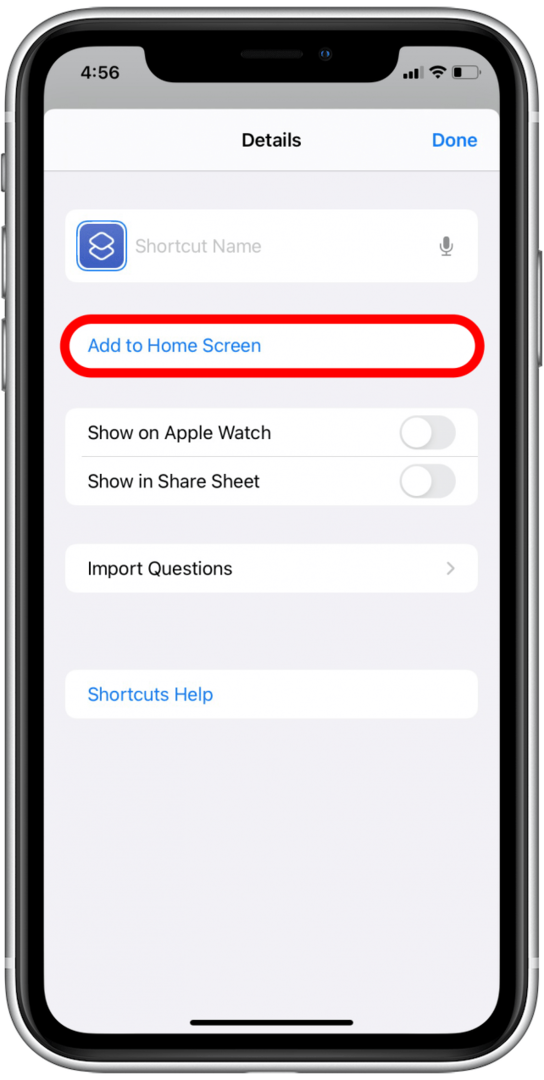
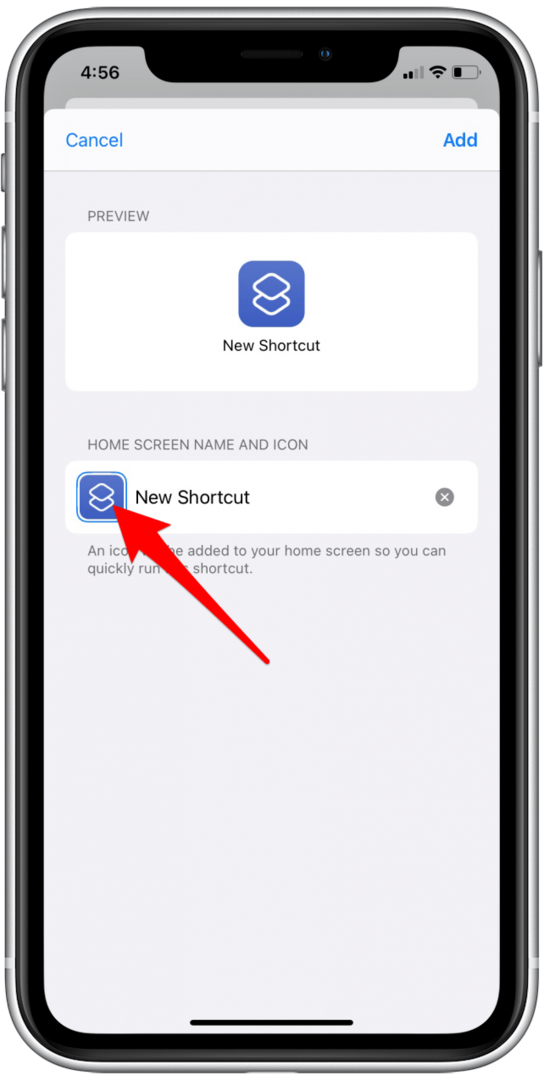
- Valige rippmenüüst Pildistama, Valige Foto, või Vali fail.
- Valige pilt, mida soovite kasutada, ja kinnitage see puudutades Vali.
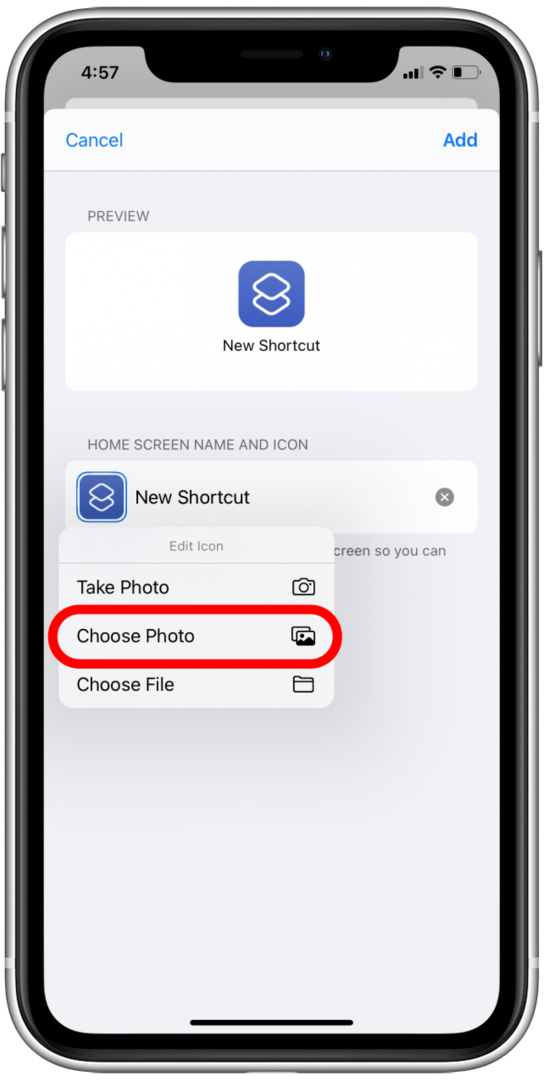
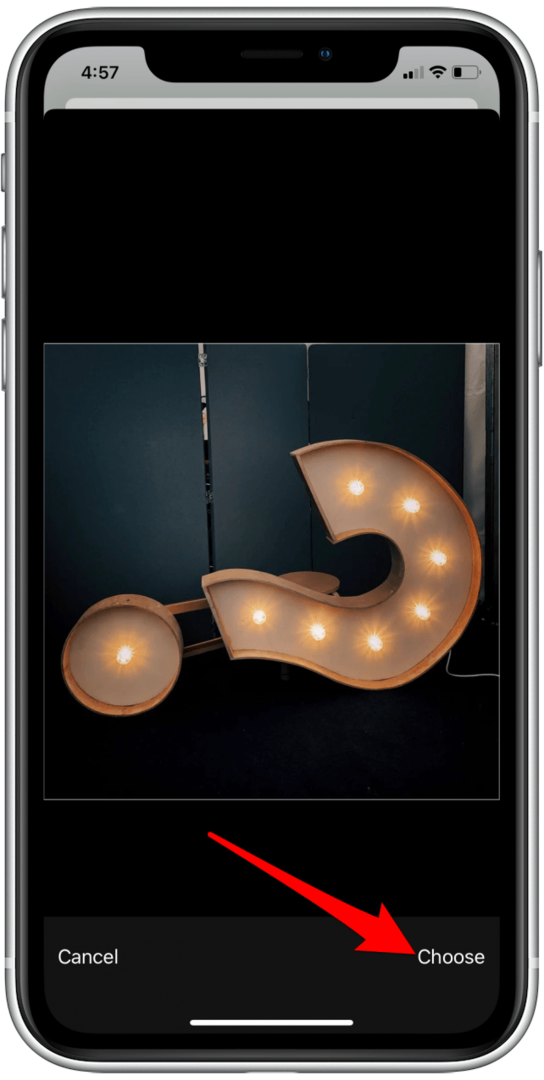
- Puudutage nuppu Uus otsetee rakenduse ümbernimetamiseks.
- Puudutage Lisama ekraani paremas ülanurgas.
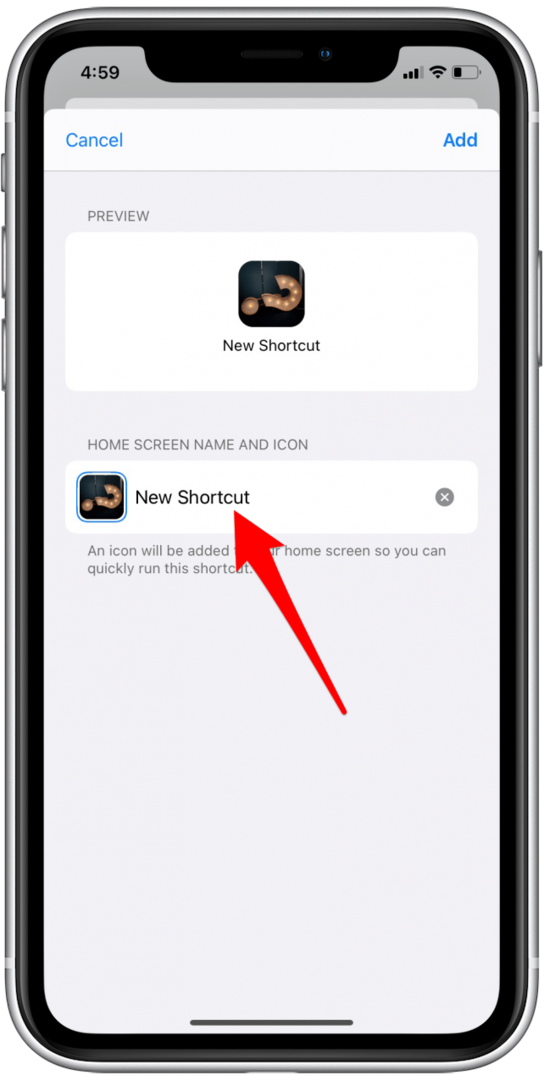
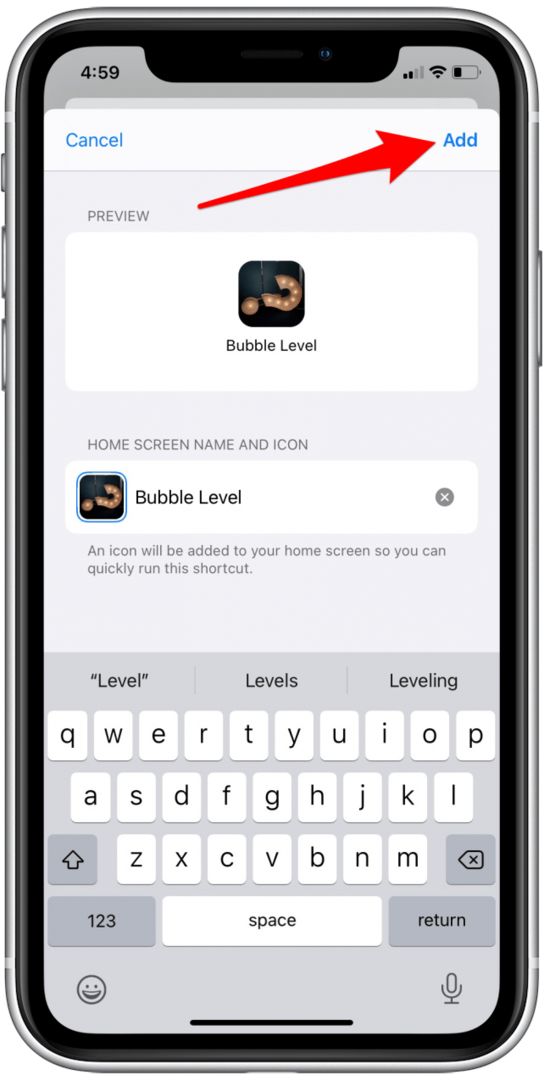
- Puudutage nuppu Valmis.
- Uue rakenduse ikoon ilmub teie avakuvale.
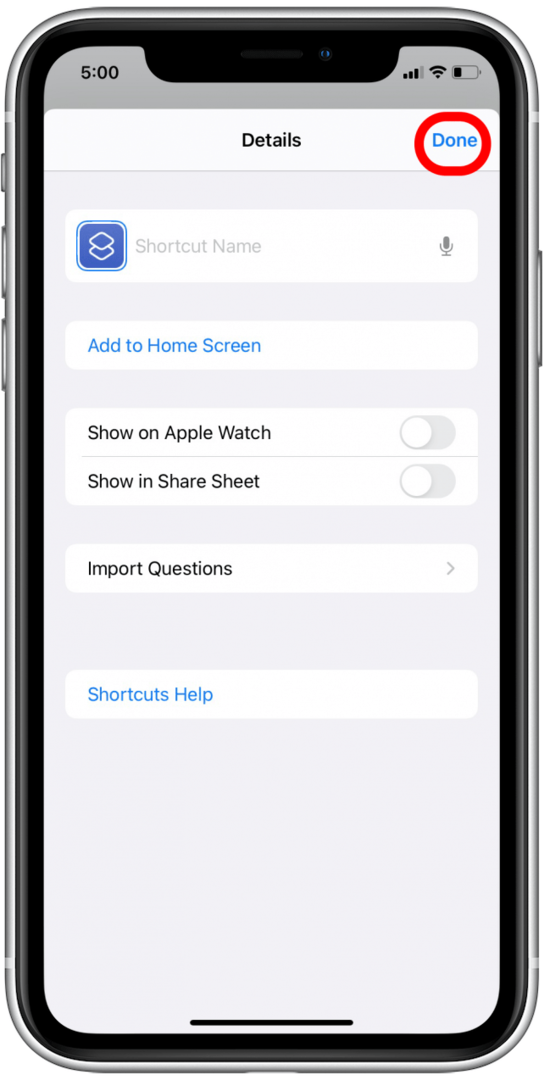
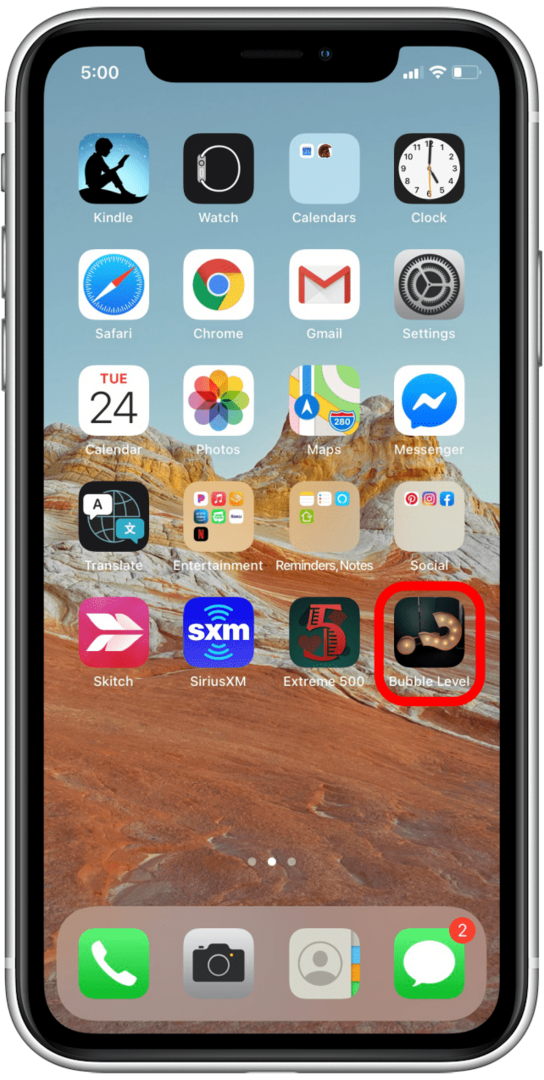
Kuidas rakendust rakenduste teegis peita
Kohandatud iPhone'i ikooni loomine otseteede rakendusega ei asenda algse rakenduse ikooni avakuval, seega peate selle nägemise vältimiseks algse rakenduse peitma.
- Vajutage pikalt rakenduse ikooni, mida soovite peita, kuni kuvatakse menüü.
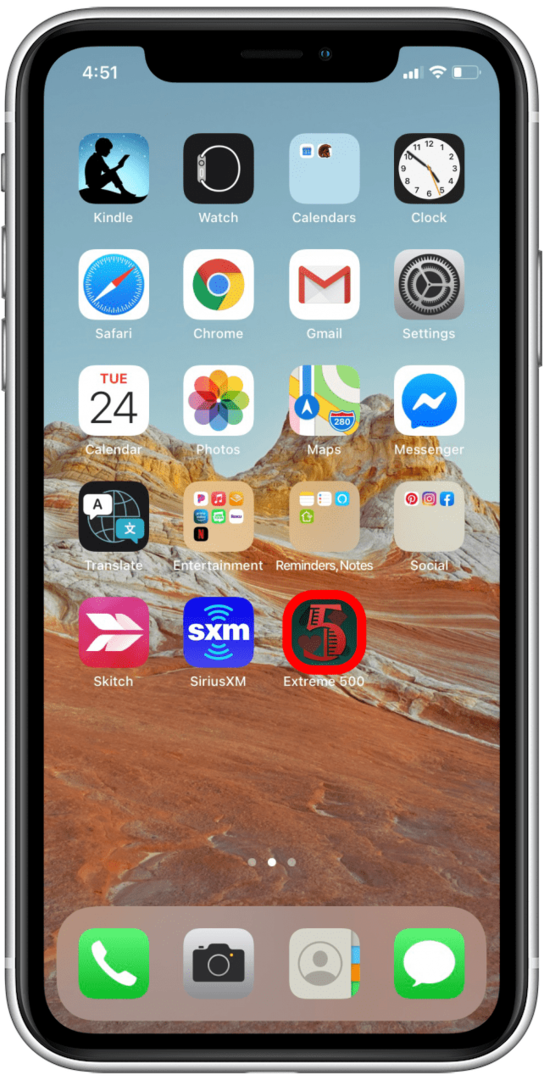
- Puudutage nuppu Eemalda rakendus.
- Puudutage nuppu Eemalda avaekraanilt.
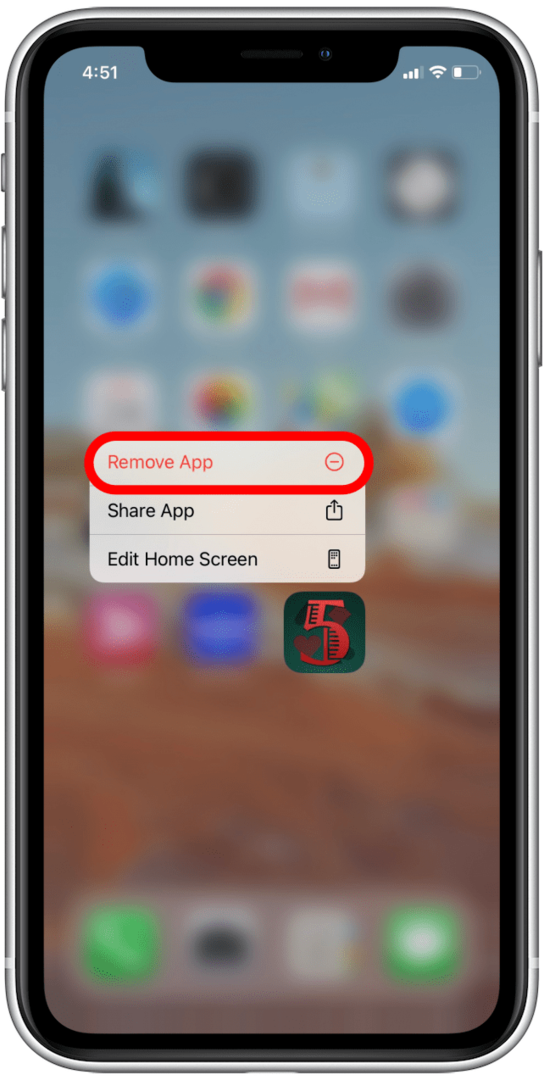
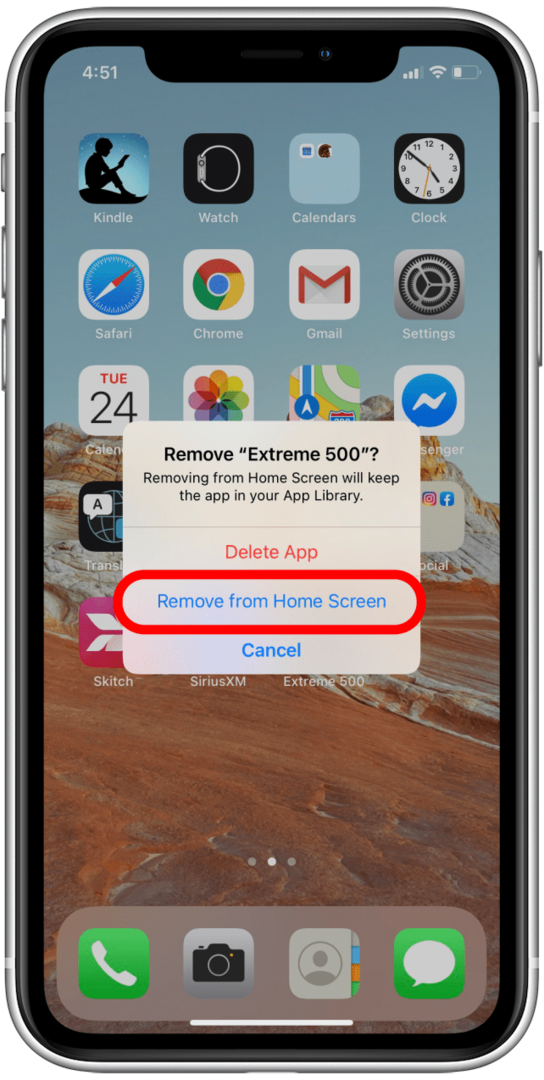
See eemaldab rakenduse ikooni avakuvalt, teisaldades selle rakenduste teeki. Rakenduse teisaldamine rakenduste teeki ei kustuta seda, vaid salvestab selle lihtsalt avakuvalt eemale.
Kust leida ja alla laadida iPhone'i rakenduste ikoone
Kuna valikus on palju võimalusi, võib õige kohandatud iPhone'i rakenduse ikoonikujunduse valimine olla keeruline. Tasuta iPhone'i rakenduste ikoone on võimalik alla laadida, kuid tasulisi pakette saate osta ka veebist. Ikoonid 8 on suurepärane veebisait, mis pakub laia valikut tasuta ikoone koos spetsiaalse jaotisega iOS-i sõbralike kujunduste jaoks. Mõlemad Iconscout ja Flatikoon on ka mõned tasuta pakendid Apple'i toodete jaoks.

Loomingulisema valiku tegemiseks võib kiire Pinteresti otsinguga leida erinevaid tasuta ja tasulisi kollektsioone. Pinterestist otsimise juures on suurepärane see, et see näitab parimaid ikoone erinevatest poodidest ja veebisaitidelt, näiteks seda tasuta akvarellikomplekti (ülal pildil), mille saate alla laadida Freepik. Lõpuks Etsy on suurepärane koht ikoonipakkide leidmiseks, mille hind jääb müüjast olenevalt alla kümne dollari. Mõnikord ühendatakse need isegi suurepäraste ekraanisäästjate ja muudega, et luua ühtne teema. Kui olete iPhone'i ikoonid alla laadinud, salvestatakse need teie fotodesse ja saate neid lisada kasutades Otseteede rakendus.
Kujundage ja looge oma rakenduse ikoone
Võimalus teha oma iPhone'i ikoone on põnev, kuid võib olla veidi hirmutav. Oma kujunduse loomiseks on palju võimalusi. Vana kooli viis on ikoonide käsitsi joonistamine, seejärel kunsti skannimine või lihtsalt joonise otseteed rakenduse kaudu foto tegemine. Teine võimalus on luua kujundus tarkvaraga, nagu Photoshop või Adobe Illustrator, kui olete nende rakendustega tuttav. Kuid neile, kes pole andekad kaunite kunstide ega arvutidisaini vallas, Canva rakendus on tee.
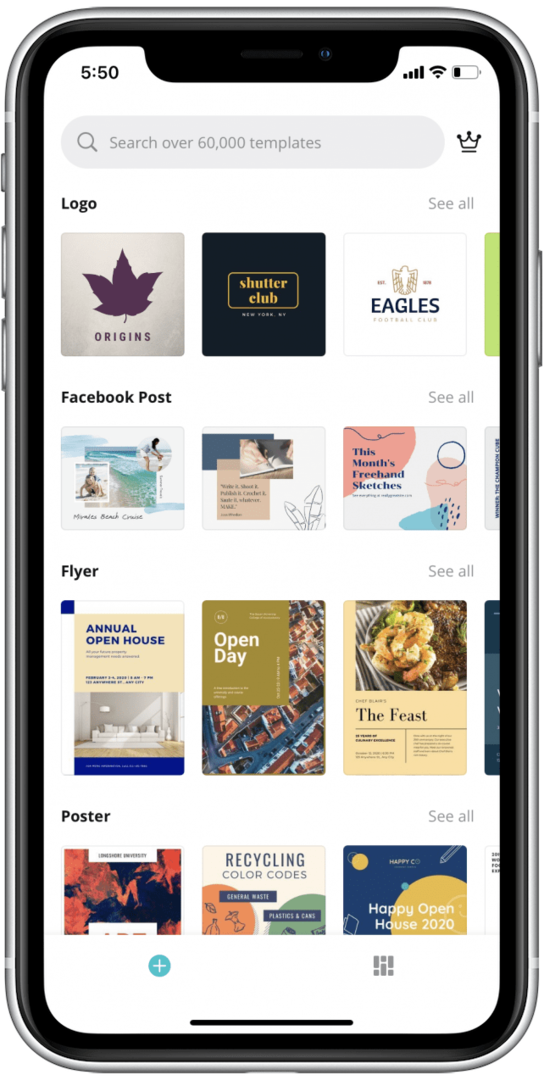
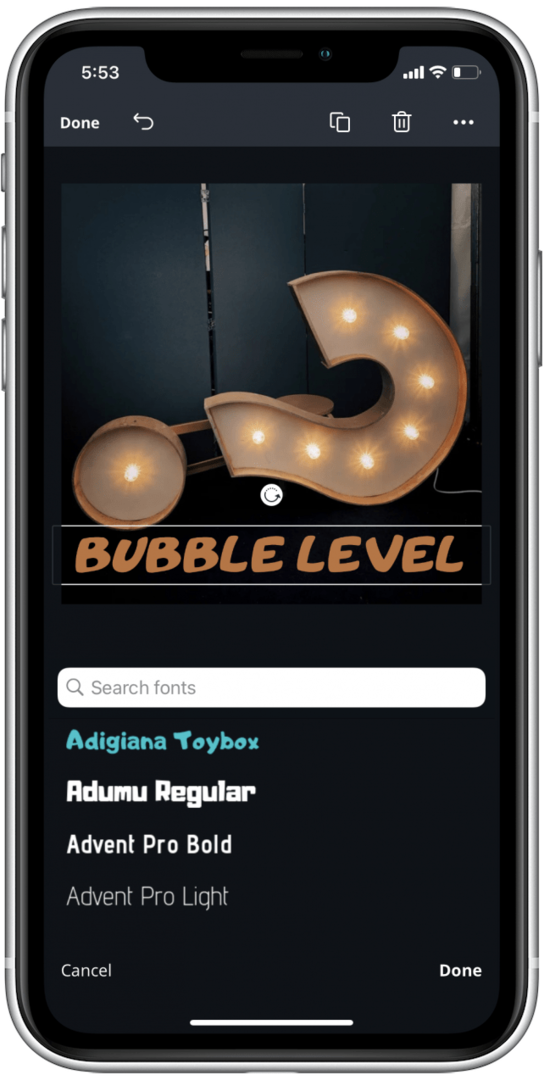
Ülaltoodud ekraanipildid on pärit Canva rakendus
Canva kasutab lihtsaid pukseerimisfunktsioone, mis võimaldavad igapäevastel inimestel luua ja alla laadida professionaalse välimusega kujundusi. Canval on tasuta rakenduse versioon ja Pro tellimuse tasuta 30-päevane prooviversioon. Canva Pro tellimus maksab igakuiselt tasumisel 12,99 dollarit, kui otsustate selle pärast prooviperioodi alles jätta (mina tegin; Kasutan seda igasuguste disainitööde jaoks ja leian, et see on uskumatult kasulik). See on suurepärane tööriist mis tahes kujunduse loomiseks ja isegi tasuta versiooniga on kaasas teie vajadustele vastavad mallid, templid ja palju eelkujundatud pilte. Saate alustada kujundamist nullist või valida paljude olemasolevate kujunduste hulgast.
Kui olete asja selgeks saanud, võib teie iPhone välja näha sama unikaalne kui teie.